[상세 안내] DivX 변환기란 무엇이며 어떻게 사용하나요?
어떤 시도를 해도 기기에서 재생되지 않는 동영상 파일을 발견한 적이 있으신가요? 답답하지 않나요? 바로 이때 DivX 변환기가 등장합니다.
이 도구는 동영상 파일을 기기가 이해하고 좋아하는 포맷으로 변환하는 마술봉과 같은 도구입니다. 이 가이드를 따라 DivX 변환기가 무엇이며 동영상 경험을 향상시키는 데 사용하는 방법을 알아보세요.
1부. DivX 변환기란 무엇인가요?
DivX Converter는 이름에서 알 수 있듯이 동영상을 변환하는 소프트웨어 프로그램입니다. TV, 컴퓨터 또는 휴대폰에서 인식하지 못하는 형식의 동영상이 있을 수 있습니다. DivX 변환기는 해당 동영상을 DivX, MKV, HEVC 또는 MP4 파일로 변환합니다.
따라서 동영상을 이러한 형식 중 하나로 변환하면 기본적으로 장치에서 원활하게 재생할 수 있도록 하는 것입니다. 또한 DivX Plus 변환기는 향상된 기능을 제공하여 사용자가 MKV 파일 형식의 AAC 오디오가 포함된 HD H.264 비디오를 포함한 고품질 DivX 및 DivX Plus 비디오를 제작할 수 있어 뛰어난 시청 환경을 보장합니다.

DivX 변환기의 특징
DivX Converter의 특징에 대해 이야기해 보겠습니다. 다음은 매우 유용한 다섯 가지 주요 기능입니다.
- 사용 편의성: 인터페이스가 간단합니다. 몇 번의 클릭만으로 설정이 완료됩니다.
- 고품질 동영상 변환: 변환 후에도 동영상 품질을 유지합니다.
- 다양한 포맷 지원: DivX 외에도 MKV, MP4, HEVC 포맷을 지원하여 원하는 방식으로 유연하게 동영상을 변환할 수 있습니다.
- 일괄 변환: 변환할 동영상이 많으신가요? 문제없습니다. DivX 변환기를 사용하면 여러 파일을 한 번에 변환할 수 있어 시간을 절약할 수 있습니다.
- 고급 기능: 기술에 능숙한 사용자를 위해 사용자 지정 해상도, 비트 전송률 등과 같은 고급 설정을 제공하여 원하는 대로 동영상 출력을 조정할 수 있습니다.
2부. DivX 변환기를 사용하여 DivX로 변환하는 방법은 무엇인가요?
DivX 동영상 변환기는 인기 있는 동영상 포맷을 PC 및 DivX 인증 기기에서 고품질 DivX(.divx) 및 DivX Plus(.mkv) 동영상으로 쉽게 변환할 수 있도록 설계되었습니다. 인코딩 설정을 조정하고, 동영상을 결합하고, 여러 자막과 오디오 트랙을 추가할 수 있습니다. 다음은 DivX의 공식 리소스에 있는 정보를 기반으로 한 간단한 가이드입니다.

1단계. 다운로드 및 설치: 먼저 컴퓨터에 DivX 변환기가 설치되어 있는지 확인합니다. DivX 공식 웹사이트에서 다운로드할 수 있습니다.
2단계. DivX 변환기 열기: 프로그램을 시작합니다. 사용자 친화적인 인터페이스는 빠른 탐색과 조작을 위해 설계되었습니다.
3단계. 동영상 가져오기: 변환하려는 동영상 파일을 DivX 변환기로 직접 가져올 수 있습니다. 파일을 변환기로 끌어서 놓거나 프로그램 내에서 가져오기 옵션을 사용할 수 있습니다.
4단계. 출력 형식 선택: 사용자의 요구 사항과 장치와의 호환성에 따라 DivX(.divx) 또는 DivX Plus(.mkv)를 출력 형식으로 선택합니다.
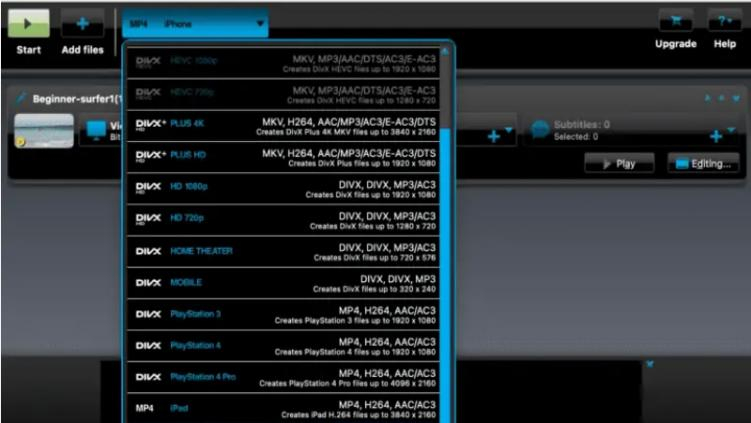
5단계. 설정 사용자 지정(선택 사항): 출력을 보다 세밀하게 제어해야 하는 경우 DivX 변환기를 사용하여 해상도, 비트 전송률 등과 같은 인코딩 설정을 조정할 수 있습니다. 이 단계는 선택 사항이며 동영상 파일에 대한 특정 요구 사항이 있는 사용자를 위한 단계입니다.
6단계. 변환: 변환 프로세스를 시작합니다. 소프트웨어가 화질과 파일 크기 사이의 균형을 유지하면서 선택한 형식으로 동영상을 변환합니다.
7단계. 동영상에 액세스하기: 변환이 완료되면 변환된 동영상에 액세스할 수 있습니다. 이제 DivX 형식을 지원하는 다양한 장치와 호환됩니다.
DivX 변환기는 동영상 결합, 여러 자막 및 오디오 트랙 추가와 같은 고급 기능도 지원하여 동영상 변환에 필요한 다목적 도구를 제공합니다.
3부. 프로 팁: DivX를 다른 포맷으로 변환해야 할 경우 어떻게 해야 하나요?
디빅스 변환기는 다양한 동영상 포맷을 디벡스로 변환하는 데 유용하지만, 때로는 그 반대의 경우도 필요합니다. 더 넓은 호환성, 다양한 기기에서 더 쉬운 재생 또는 더 효율적인 저장을 위해 디벡스를 다른 포맷으로 변환하고 싶을 수도 있습니다.
그럴 때는 HitPaw Univd (HitPaw Video Converter)가 최고의 추천 도구로 떠오릅니다. 단순히 동영상 화질을 향상시키는 도구가 아니라 DivX 파일을 포함한 동영상을 다양한 형식으로 변환하는 데도 유용합니다.
왜 HitPaw Univd를 선택해야 하나요?
디빅스 또는 다른 동영상 포맷을 변환할 때 HitPaw 동영상 변환기를 선택해야 하는 몇 가지 강력한 이유가 있습니다:
- 1000개 이상의 미디어 형식을 지원하여 모든 변환 요구에 매우 다재다능합니다
- 무손실 변환 기능을 제공하여 8K/4K와 같은 고해상도 동영상을 변환할 때에도 동영상 품질을 유지합니다
- 변환 전 동영상에 트리밍, 병합, 자르기 및 효과를 추가할 수 있는 편집 도구 포함
- 사용자 친화적인 인터페이스로 설계되어 기술적 전문 지식 없이도 누구나 쉽게 동영상을 변환할 수 있음
- 성가신 광고 없이 100% 몰입감 있게 사용 가능
HitPaw Univd를 사용하여 DivX를 변환하는 단계
1단계. DivX 파일 추가하기: HitPaw를 시작하고 DivX 파일을 프로그램으로 드래그하여 추가합니다.

2단계. 원하는 출력 형식 선택: 파일을 변환할 형식과 변환된 파일의 대상 폴더를 선택합니다.

3단계. 변환하기: 변환 버튼을 눌러 프로세스를 시작합니다. 파일이 여러 개인 경우 "모두 변환" 옵션을 사용합니다.

4부. iMac용 DivX에 대한 FAQ
Q1. DivX는 더 이상 사용되지 않나요?
A1. 아니요, DivX는 더 이상 사용되지 않습니다. 단종된 디지털 동영상 포맷인 DivX 포맷과 혼동할 수 있지만, 오늘날 DivX는 상대적으로 높은 화질을 유지하면서 긴 동영상 세그먼트를 작은 크기로 압축하는 기능으로 잘 알려진 동영상 코덱 및 포맷을 의미합니다. DivX는 다양한 디바이스와 플랫폼에서 계속 사용되고 지원되고 있습니다.
Q2. DivX 디코더란 무엇인가요?
A2. DivX 디코더는 디바이스 또는 미디어 플레이어에서 DivX로 인코딩된 동영상 파일을 디코딩(압축 해제)하고 재생할 수 있게 해주는 구성 요소입니다. 디바이스에서 DivX 동영상을 시청하는 데 필수적인 요소로, 동영상이 문제 없이 원활하게 재생되도록 합니다. 대부분의 최신 미디어 플레이어와 디바이스에는 DivX 디코더가 탑재되어 있거나 소프트웨어 업데이트를 통해 이를 지원합니다.
요약
DivX는 여전히 관련성이 높고 널리 사용되는 비디오 코덱으로, 사용자가 압축된 형식의 고품질 비디오를 즐길 수 있도록 해줍니다. HitPaw Univd (HitPaw Video Converter)는 DivX 파일을 다른 형식으로 또는 그 반대로 변환하려는 사람들에게 강력한 솔루션으로 돋보입니다. 무손실 동영상 변환부터 고급 편집 도구까지 다양한 기능을 제공합니다.
디빅스 변환기 Mac이든 다른 기기든, 디지털 동영상에 필요한 DivX 또는 HitPaw 동영상 변환기를 사용하면 과도한 저장 공간을 소비하지 않고 시청 경험을 향상시킬 수 있습니다.






 HitPaw Edimakor
HitPaw Edimakor HitPaw Photo Object Remover
HitPaw Photo Object Remover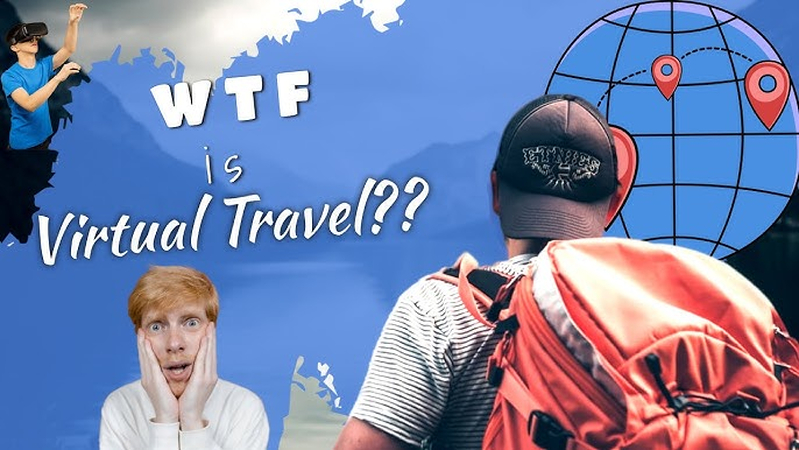

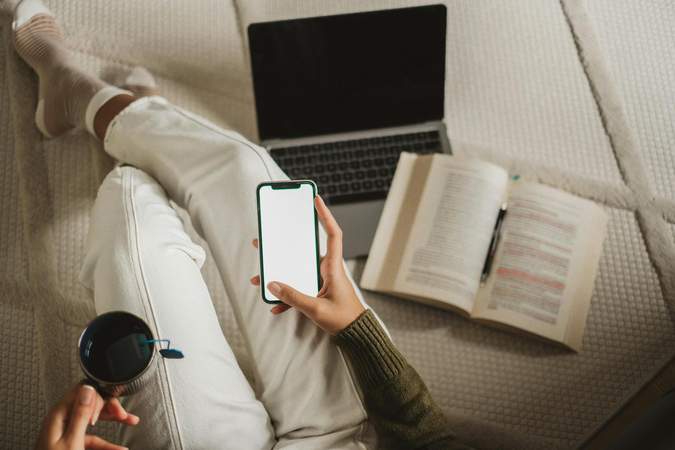

기사 공유하기:
제품 등급 선택:
김희준
편집장
새로운 것들과 최신 지식을 발견할 때마다 항상 감명받습니다. 인생은 무한하지만, 나는 한계를 모릅니다.
모든 기사 보기댓글 남기기
HitPaw 기사에 대한 리뷰 작성하기